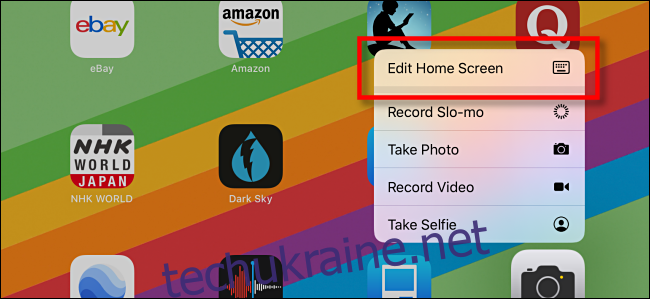Док-станція iPad спрощує запуск улюблених програм і багатозадачність, оскільки ви можете отримати до неї доступ звідусіль простим гортанням. За допомогою всього кількох простих кроків ви можете додати будь-який додаток на док-станцію. Ось як.
Навіщо використовувати док-станцію?
Док — це набір піктограм улюблених додатків у нижній частині екрана, який доступний за допомогою гортання будь-якої програми. За допомогою док-станції ви можете легко запускати улюблені програми. Він також відіграє важливу роль у багатозадачності iPadOS. Використовуючи програму, ви можете відкрити док-станцію та перетягнути іншу програму на екран для функції розділеного перегляду або переміщення.
Залежно від ваших налаштувань, ваша док-станція iPad також може відображати нещодавно використані програми, що може бути зручно для швидкого пошуку програм, які ви часто використовуєте. (Якщо бажаєте, ви можете вимкнути багатозадачність у програмі Налаштування.)
Як підняти док
Щоб відкрити док-станцію будь-де на своєму iPad, незалежно від того, чи перебуваєте ви в програмі чи на головному екрані, повільно проводьте пальцем угору від нижнього краю екрана, доки не з’явиться док-станція. Підніміть палець, коли док-станція буде на місці, і вона повинна залишитися на екрані.
Будьте обережні, не проводьте занадто далеко: якщо ви продовжуєте проводити пальцем вгору, ви запустите перемикач програм. Якщо провести пальцем вгору занадто швидко, ви повернетеся на головний екран.
Як додати програму на док-станцію iPad
Додати програму на док-станцію в iPadOS легко. Спочатку перейдіть на сторінку значків на головному екрані, яка містить програму, яку потрібно перемістити на док-станцію.
Утримуйте палець на будь-якому значку програми, доки не з’явиться невелике меню. Торкніться «Редагувати головний екран».
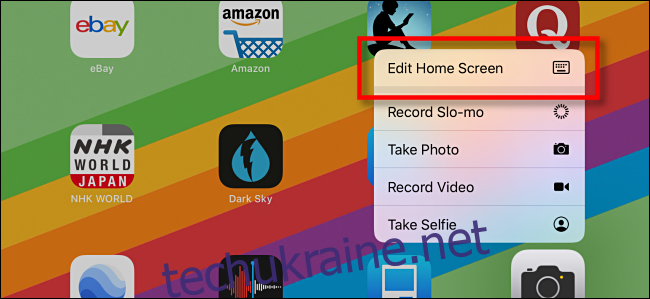
Додатки почнуть хитатися, а деякі з них у верхньому лівому куті матимуть кола «X». Таким чином ви знаєте, що перебуваєте в режимі редагування.
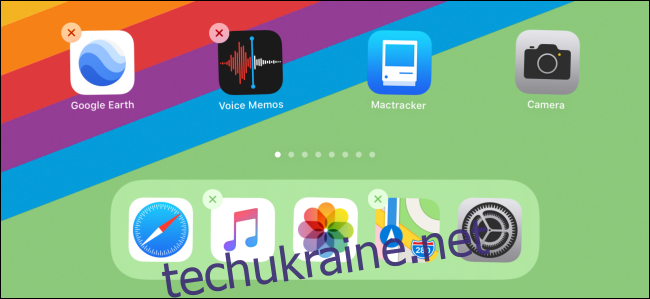
Покладіть палець на піктограму, яку потрібно перемістити на док-станцію, і почніть перетягувати її до док-станції в нижній частині екрана. Док-станція розтягнеться, щоб звільнити для неї місце, і ви можете вибрати порядок піктограм на док-станції, пересуваючи піктограму програми, доки не знайдете потрібне положення. Потім відпустіть палець, щоб «опустити» піктограму на док-станцію.

Після цього торкніться маленької кнопки «Готово» у верхньому правому куті екрана (або натисніть кнопку «Додому» на iPad, у яких вона є), і програми перестануть рухатися. Тепер ви вийшли з режиму редагування.

У будь-який час ви можете викликати док-станцію та отримати доступ до програм, які ви там розмістили. Просто проведіть пальцем вгору від нижнього краю екрана, торкніться програми, яку ви хочете запустити, і ви в справі.
Як видалити програму з док-станції iPad
Щоб видалити програму з док-станції на iPad, повторіть наведений вище процес, але замість того, щоб перетягувати піктограму програми на док-станцію, перетягніть її з док-станції та назад на головний екран. Просто і легко.